
Spisu treści:
- Autor John Day [email protected].
- Public 2024-01-30 11:32.
- Ostatnio zmodyfikowany 2025-01-23 15:03.

W tej instrukcji pokazujemy, jak wykonać obwód, który pokazuje (O)LED migotanie jak świeca i reaguje na intensywność otoczenia. Przy niższym natężeniu światła potrzebny jest niższy strumień świetlny ze źródeł światła. Dzięki tej aplikacji możesz zbudować własne migoczące światło świecy, aby stworzyć wygodną i przyjemną lampę domową dla dodatkowej atmosfery. Możesz spróbować wymienić diody LED na OLED, jeśli masz komponenty (obecnie są one trudne do zdobycia ze względu na koszty i zaawansowanie technologii). Ta nowa technologia będzie przyszłością oświetlenia półprzewodnikowego.
Krok 1: Krok 1: Zbierz komponenty

Zbierz składniki:
1x Arduino Uno + kabel USB
1x deska do krojenia chleba
Rezystor 3x 330R
1x rezystor 220R
1x Fotorezystor
10x kabel
Krok 2: Krok 2: Skonfiguruj swoją tablicę do krojenia Arduino

Skonfiguruj swoją płytkę stykową arduino zgodnie z obrazkiem.
Krok 3: Krok 3: Prześlij kod
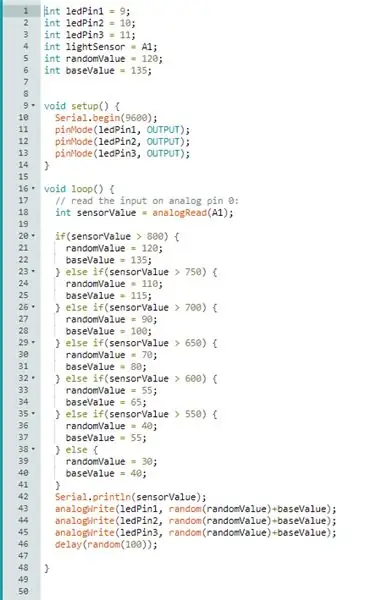
Prześlij następujący kod. Wartości można dostosować lub dodać, aby uzyskać różne pożądane wyniki.
int ledPin1 = 9;int ledPin2 = 10; int ledPin3 = 11; int lightSensor = A1; int wartośćlosowa = 120; int wartośćpodstawowa = 135;
void setup() { // zainicjuj komunikację szeregową z szybkością 9600 bitów na sekundę: Serial.begin(9600); pinMode(ledPin1, WYJŚCIE); pinMode (ledPin2, WYJŚCIE); pinMode (ledPin3, WYJŚCIE); }
// procedura pętli działa w kółko w nieskończoność: void loop() { //odczytaj dane wejściowe z pinu analogowego 0: int sensorValue = analogRead(A1); if(SensorValue > 800) { randomValue = 120; wartośćpodstawowa = 135; } else if(sensorValue > 750) { randomValue = 110; wartośćpodstawowa = 115; } else if(sensorValue > 700) { randomValue = 90; wartośćpodstawowa = 100; } else if(sensorValue > 650) { randomValue = 70; wartośćpodstawowa = 80; } else if(sensorValue > 600) { randomValue = 55; wartośćpodstawowa = 65; } else if(sensorValue > 550) { randomValue = 40; wartośćpodstawowa = 55; } else { wartośćlosowa = 30; wartośćpodstawowa = 40; } // wydrukuj odczytaną wartość: Serial.println(sensorValue); analogWrite(ledPin1, random(randomValue)+baseValue); analogWrite(ledPin2, random(randomValue)+baseValue); analogWrite(ledPin3, random(randomValue)+baseValue); opóźnienie (losowe (100)); }
Krok 4: Krok 4: Sprawdź wynik


Sprawdź, czy diody (O)LED migoczą jak świeca i reagują na intensywność światła otoczenia.
Zalecana:
Lampa o intensywności światła: 4 kroki
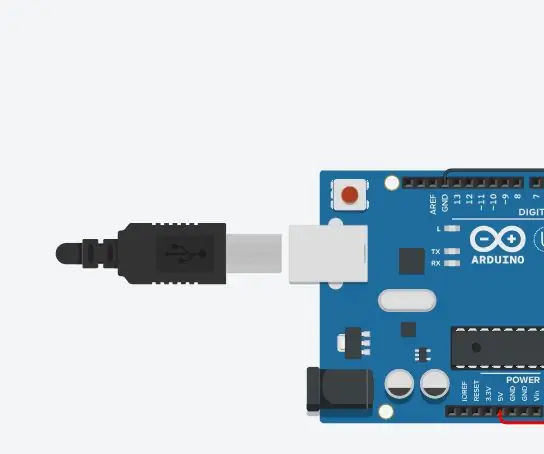
Light Intensity Lamp: Hej koderzy, dzisiaj nauczę was jak stworzyć lampę z fotorezystorem w TinkerCad. Zacznijmy
Migoczący most świecy: 6 kroków (ze zdjęciami)

Flicking Candle Bridge: Ta instrukcja pokazuje, jak zamienić prosty świecowy most ze statycznym światłem w przyjemne, świecące nastrojowe światło z nieskończonymi wariacjami migoczących świateł, migotania, wzorów fal i tak dalej. Kupiłem z After Christmas Sales most świecowy za 8
Swobodny obwód - Prawdziwy obwód swobodny!: 8 kroków

Swobodny obwód | Real Freeform Circuit!: Swobodnie formowany, zdalnie sterowany obwód LED na podczerwień. Wszechstronny, odpowiedni do samodzielnego śledzenia światła z wzorami kontrolowanymi przez Arduino. Historia: Zainspirował mnie obwód o dowolnym kształcie … Więc właśnie stworzyłem obwód o dowolnym kształcie, który można nawet swobodnie formować (może być
Timer treningu interwałowego o wysokiej intensywności (HIIT): 3 kroki
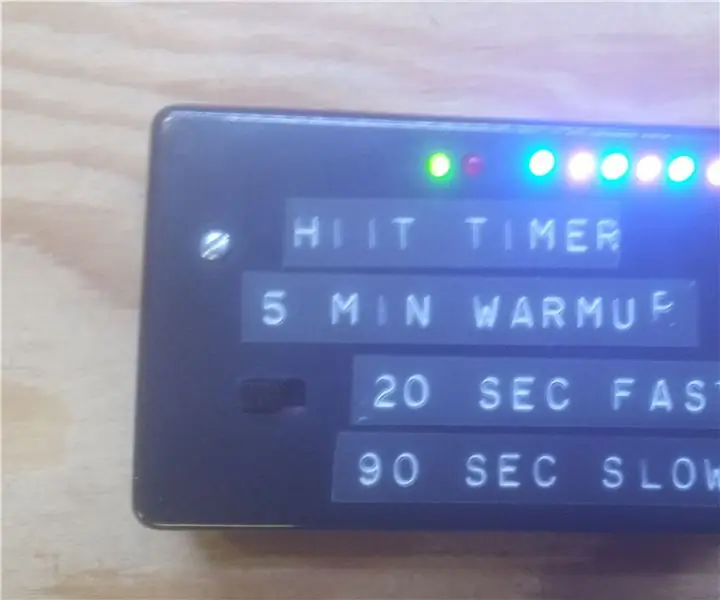
Zegar treningu interwałowego o wysokiej intensywności (HIIT): Tam, gdzie mieszkam, zimne miesiące wydają się trwać w nieskończoność, więc muszę znaleźć sposób na ćwiczenia, które utrzymają mnie w domu. Mogłabym sobie pozwolić na pójście na siłownię, ale to zabiera zbyt dużo czasu, musiałabym publicznie pokazywać moje stare ciało i nie mogłabym oglądać
Światło świecy Matrix LED: 10 kroków (ze zdjęciami)

Matrix LED Candle Light: Cześć, w tej instrukcji dowiesz się, jak zbudować bardzo trwałą świecę z matrycą LED. Wygląda bardzo nowocześnie, nie dymi;) i można ją ponownie załadować ładowarką do smartfona. bardzo dobry wyraz prawdziwego płomienia. Być
